不会报税清卡看这里手把手教你税控盘抄报处理
- 格式:doc
- 大小:12.00 KB
- 文档页数:3
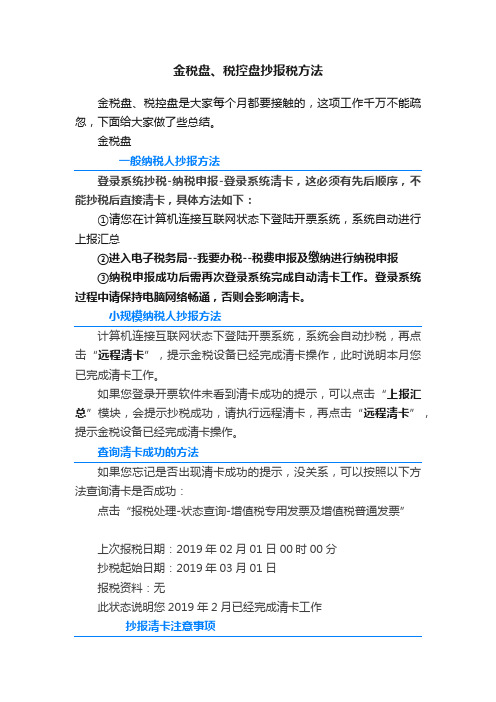
金税盘、税控盘抄报税方法金税盘、税控盘是大家每个月都要接触的,这项工作千万不能疏忽,下面给大家做了些总结。
金税盘一般纳税人抄报方法登录系统抄税-纳税申报-登录系统清卡,这必须有先后顺序,不能抄税后直接清卡,具体方法如下:①请您在计算机连接互联网状态下登陆开票系统,系统自动进行上报汇总②进入电子税务局--我要办税--税费申报及缴纳进行纳税申报③纳税申报成功后需再次登录系统完成自动清卡工作。
登录系统过程中请保持电脑网络畅通,否则会影响清卡。
小规模纳税人抄报方法计算机连接互联网状态下登陆开票系统,系统会自动抄税,再点击“远程清卡”,提示金税设备已经完成清卡操作,此时说明本月您已完成清卡工作。
如果您登录开票软件未看到清卡成功的提示,可以点击“上报汇总”模块,会提示抄税成功,请执行远程清卡,再点击“远程清卡”,提示金税设备已经完成清卡操作。
查询清卡成功的方法如果您忘记是否出现清卡成功的提示,没关系,可以按照以下方法查询清卡是否成功:点击“报税处理-状态查询-增值税专用发票及增值税普通发票”上次报税日期:2019年02月01日00时00分抄税起始日期:2019年03月01日报税资料:无此状态说明您2019年2月已经完成清卡工作抄报清卡注意事项①开票软件密码登录问题金税盘初始用户密码:123456,初始证书口令:88888888首次安装登录系统会提示需要修改我们建议密码使用a123456,证书口令修改为23456789注意:证书口令修改后请牢记,避免其他损失!如果您初次设置其他数字的密码,未进行记录,再次登录时忘记了,解决方法:方法1:传统方法:下载开票软件安装程序,重新安装,安装时选择完全安装,密码恢复初始的123456方法2:航天金税官网-下载中心-财税助手,安装后选择密码重置功能,可以重置开票软件的登录密码。
②问题:已到锁死期,不能抄税方法:1号-15号是每月抄报期(法定假自动顺延),无论是否开具发票,每月均必须按时完成清卡,如果已经抄税和申报,未在征期完成清卡,系统既提示:已到锁死期。

远程抄报税及清卡操作步骤
航天金税开票系统如何进行远程抄报税
1、进入开票系统,点击菜单栏上的“报税处理”
弹出报税处理对话框
2、点击“抄税处理”,弹出如下对话框,默认的就是本期资料,点击“确定”
3、点击确定后显示的就是正在将资料向税局上传,耐心等待一会儿弹出如下对话框,
点击“确定”抄税部分就算完成了
4、接下来进行报税资料上传,点击菜单栏上的“远程抄报”模块,弹出对话框
5、点击“报税状态”弹出如下对话框,然后点击“确定”
6、点击“远程报税”模块,显示资料正在向税局上传,稍等会儿会弹出如下对话框,然后点击“确定”
7、稍等一下,点击“报税结果”模块,弹出以下对话框
处理状态为“已处理”,且错误号为“271D”说明上传成功
8、进行电子申报的网上报税,然后点击“报税结果”,如果报税结果为“报税成功”且错误号为“0000”。
说明防伪税控开票数据与电子申报比对成功,可以进行清卡操作。
(清卡之前这一步一定得做)
9、下一步清卡操作,点击“远程抄税”模块,弹出远程抄税对话框后点击“报税
状态”按钮,瞧到
然后点击“清卡操作”按钮,稍等片刻后弹出
清卡操作已经完成了,接着可以检查一下刚才的操作就是否确实清卡了,点击“报税处理”模块下的“状态查询”,“报税资料”项变为“无”如下图:
注意:每次进入“远程抄税”模块都必须操作“报税状态”后才能进
行后面功能的操作。

金税盘抄税清卡流程操作方法
嘿,朋友们!今天咱来唠唠金税盘抄税清卡那点事儿。
你可别小瞧了这步骤,就好像咱每天出门得整理好衣服一样重要呢!
先来说说抄税。
这就好比是给咱的税务信息做个小总结,把该记的都记下来。
你得找到那个金税盘的小入口,就像找到宝藏的小钥匙孔一样。
然后轻轻一点,嘿,它就开始工作啦!看着那些数据一点点被记录下来,心里是不是有种踏实的感觉呀?就好像自己的宝贝都被好好收藏起来了一样。
接下来就是清卡啦!这就像是给咱们的税务之路打扫打扫,把那些不必要的“垃圾”都清理掉。
你想想,要是路上堆满了垃圾,咱还怎么走得顺畅呀?清卡也是这个道理呀。
进入那个神奇的界面,按照提示一步步操作,就像是在玩一个小游戏,可有意思啦!等看到提示清卡成功,哇,那感觉,就像打了一场胜仗一样爽!
你说,这金税盘抄税清卡是不是挺重要的呀?要是没做好,那可就麻烦啦!就好像你出门没带钥匙,进不了家门一样着急呢!所以呀,咱可得认真对待,别马马虎虎的。
你再想想,要是所有企业都能把这抄税清卡做得妥妥当当的,那咱们的税务系统该多顺畅呀!大家都能按时交税,国家也能更好地发展,这不是皆大欢喜嘛!咱也算是为国家的建设出了一份力呢,多了不起呀!
而且呀,这操作也不难,只要你细心点,按照步骤来,肯定能轻松搞定。
别害怕出错,就大胆去尝试,就像学骑自行车一样,一开始可能会摔倒,但多练几次不就会了嘛!
总之呢,金税盘抄税清卡这事儿,咱可得重视起来,把它做好了,咱心里也踏实,国家也受益,多好呀!大家赶紧行动起来吧,让咱们的税务之路一路通畅!。

抄金税盘税清卡流程
一、准备工作
1.确认金税盘设备正常运行
2.确认税务软件已正确安装并联网
3.准备好需要申报的纳税资料
二、登录金税盘
1.打开税务软件
2.选择金税盘登录选项
3.输入管理员用户名和密码
三、选择税种
1.在税务软件界面选择需要申报的税种
2.确认税种选择无误
四、导入纳税资料
1.点击导入数据选项
2.选择正确的纳税资料文件
3.确认导入数据的准确性
五、核对数据
1.在税务软件界面核对导入的纳税资料
2.确认数据无误后进入下一步
六、生成税务报表
1.选择生成报表选项
2.等待系统生成税务报表
3.核对生成的报表内容
七、申报税款
1.确认报表准确无误
2.点击申报税款按钮
3.输入确认申报信息
八、打印税单
1.选择打印税单选项
2.确认打印设置
3.打印税单并加盖公章
九、完成申报
1.确认税单打印完整
2.关闭税务软件和金税盘
3.保存申报记录和相关文件。
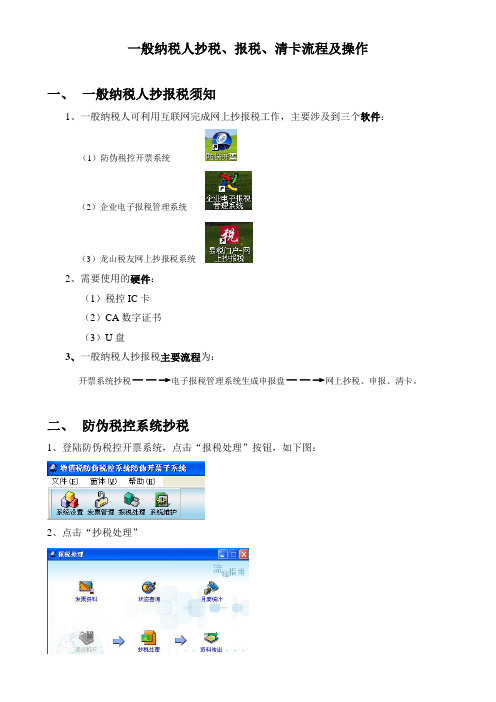
一般纳税人抄税、报税、清卡流程及操作一、一般纳税人抄报税须知1、一般纳税人可利用互联网完成网上抄报税工作,主要涉及到三个软件:(1)防伪税控开票系统(2)企业电子报税管理系统(3)龙山税友网上抄报税系统2、需要使用的硬件:(1)税控IC卡(2)CA数字证书(3)U盘3、一般纳税人抄报税主要流程为:开票系统抄税--→电子报税管理系统生成申报盘--→网上抄税、申报、清卡。
二、防伪税控系统抄税1、登陆防伪税控开票系统,点击“报税处理”按钮,如下图:2、点击“抄税处理”3、看到选项栏为“本期资料”,点击“确定”4、抄税成功三、使用“企业电子报税管理系统”生成申报盘(一)打开电子申报系统,完成上月抄报税的完税工作点击“纳税申报”——“申报主界面”进入申报主界面,点击“完税”(二)读入销项、进项数据1、读入税控系统开票数据登陆防伪税控开票系统,点击“发票查询”按钮,如下图:2、选择当前需要导入发票的对应月份,假如当前需要导入12月份的发票数据,则选择“本年12月份”,按下“确定”按钮,如下图:3、按下“确定”按钮后出现当前月份对应发票的记录查询窗口:4、登陆企业电子报税管理系统,通过“销项发票管理中”中的“从界面读发票数据(一机多票)”菜单读取发票数据。
图示如下5、进入该菜单后出现如下的操作界面:6、点击“读发票查询界面”,数据读取完毕,系统自动切换操作窗口。
如下图:这时点击“保存”按钮,系统自动对当前读取的发票记录进行校验和保存处理。
请用户注意,如果在发票记录读取后出现“发票税目不正确”的提示,请用户在“系统税目初始化”中进行发票税目的修改和更新后再执行“读发票查询界面”的操作。
7、导入进项发票认证文件点击左上角的“读入RZ00102(N)”选取认证结果文件。
(三)生成附列资料表及增值税申报主表,生成申报盘,备份。
1、点击“纳税申报”——“申报主界面”从附表一开始逆时针点击打开,除财务报表外都需填点击打开附表后,直接按顺序点击“新增”“保存”“审核”就可以了,一般不需要做其他操作。

不会报税清卡看这里,手把手教你税控盘抄报处理!温馨提示:现在是9月初,昨天给大家讲了金税盘的报税清卡!今天给大家讲一下税控盘的报税清卡,具体方法如下:9月一般纳税人抄报税的流程:先在开票软件【上报汇总】数据—然后在增值税纳税申报系统【上传增值税纳税申报表】—最后再回开票软件进行【反写】。
一般纳税人9月征期抄报税操作方法第一步:进入开票软件,点击报税处理——网上抄报。
第二步:点击【上报汇总】,向税务机关提交开票数据,初次点击上报汇总的时候会提示让设置网上抄报的密码,建议设置为123456,以后再抄报,就无需再输入了。
提醒:无论您单位有没有开具过此类发票,也无论有没有购买过对应的发票,只要在税控盘中存在的发票类型,都必须在征期的时候点击【上报汇总】,主分机结构的也同样适用,所有的税控盘当中的所有票种,都必须统一点击【上报汇总】。
第三步:登录国税办税平台,填写上传增值税纳税申报报表。
第四步:【反写】,第三步操作成功之后,打开开票软件,点击报税处理——网上抄报,统一点击【反写】,有多少种发票,就点击多少次【反写】,同样的,主分机也是一样的操作,所有的发票都反写成功,那么本开票机就抄税成功。
提醒:因开票软件有自动反写的功能,如您打开【网上抄报】发现开票截止时间已经是10月份,那么就无需操作反写了。
如何判断反写成功:同样在网上抄报界面,只需查看【开票截止时间】,对应的发票种类下方的开票截止时间只要是【下月征期的最后一天】,就证明反写成功了。
小规模纳税人9月征期抄报税操作方法第一步:进入开票软件,点击报税处理——网上抄报。
第二步:点击【上报汇总】,向税务机关提交开票数据,初次点击上报汇总的时候会提示让设置网上抄报的密码,建议设置为123456,以后再抄报,就无需再输入了。
第四步:【反写】,第三步操作成功之后,打开开票软件,点击报税处理——网上抄报,点击【反写】提醒:因开票软件有自动反写的功能,如您打开【网上抄报】发现开票截止时间已经是10月份,那么就无需操作反写了。

税控盘怎么清卡(小规模税控盘怎么清卡)税控盘开票软件中清卡的操作步骤是什么?第一步:打开税控盘软件,输入操作口令及密码。
第二步:输入密码和口令后,点击登录第三步:登陆成功后点击报税处理。
第四步:进入报税处理后点击网上抄报。
第五步:进入网上抄报后点击上报汇总。
清卡的操作步骤:在清卡以前要先开展抄报税;在纳税申报解决页面点击下面的上报汇总;开展税金申请;申请进行后,点一下票表核对,核对通过则申请工作完成。
不通过的话就需要寻找存在的问题;汇总上传前准备。
税控盘报税清卡流程如下:第一步将金税盘的数据线与电脑口连接,找到金税开票软件的快捷方式,点击打开。
第二步:输入账号和密码登录金税盘。
第三步:登录成功。
联网状态下,系统会自动上报汇总。
先把金税盘数据线接入电脑端口。
在电脑上找到金税开票软件,点击打开。
输入账号密码密码的,可以直接点击登录。
登陆成功,系统自动上报汇总。
然后系统进行自动清卡操作,显示完成清卡操作,就证明好了。
税控盘清盘的具体操作步骤1、电脑连接税盘并登录增值税发票开票软件,点击汇总上传。
点击上报汇总,系统弹出提示窗口,点击确认。
点击反写监控,系统弹出提示窗口,点击确认。
反写监控成功,税盘清盘完成。
2、若为百旺金赋的黑盘,税控盘清盘清卡步骤如下:①登录-报税处理-网上抄报-根据企业情况分别选择增值税专用发票和增值税普通发票上报汇总和反写。
②查询是否清卡成功:报税处理-状态查询-查看开票截止时间。
3、税控盘清盘的具体操作步骤在纳税申报期限内,在纳税申报工作完成后,则需要登陆开票系统,然后选择“远程抄报”,看到弹出来的界面就逐一点击,分别为:报税状态-远程抄报-报税结果-清卡操作。
最后的清卡操作就是清盘。
4、登录税盘。
注意需要在联网的状态登录。
进入操作界面以后,点击数据管理。
进入操作界面后,点击“汇总上传”。
在操作界面,我们可以找到“上报汇总”,点击即可。
法律分析:拿金税盘到当地税务局,看看自己的是白盘还是黑盘,白盘的为航天信息,黑盘的是百旺金赋,找工作人员可以清卡和同步数据。
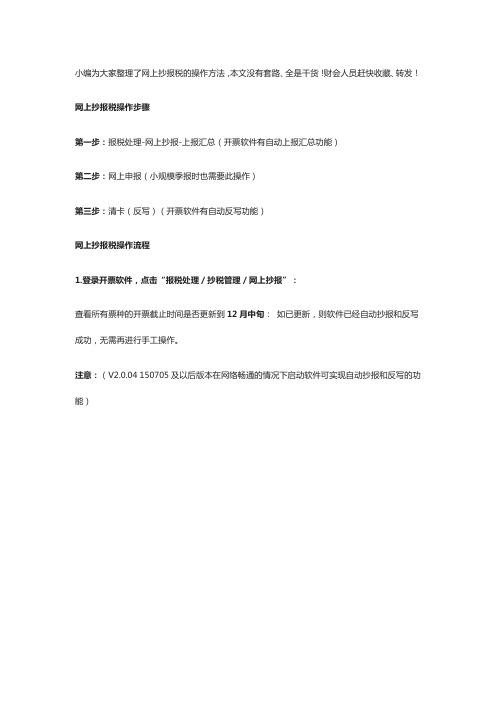
小编为大家整理了网上抄报税的操作方法,本文没有套路、全是干货!财会人员赶快收藏、转发!网上抄报税操作步骤
第一步:报税处理-网上抄报-上报汇总(开票软件有自动上报汇总功能)
第二步:网上申报(小规模季报时也需要此操作)
第三步:清卡(反写)(开票软件有自动反写功能)
网上抄报税操作流程
1.登录开票软件,点击“报税处理/抄税管理/网上抄报”:
查看所有票种的开票截止时间是否更新到12月中旬:如已更新,则软件已经自动抄报和反写成功,无需再进行手工操作。
注意:(V2.0.04 150705及以后版本在网络畅通的情况下启动软件可实现自动抄报和反写的功能)
2.如查看上述日期都未更新,则需要您进行手工操作抄报和反写,具体流程为:
(1)点击“报税处理/抄税管理/网上抄报”,点击发票同步,然后勾选界面显示的所有发票种类,点击“上报汇总”;
(2)提示成功后,到所在省市国家税务局网上纳税申报系统操作报表申报;
(3)申报扣款成功,再回到“报税处理/抄税管理/网上抄报”,勾选所有票种,点击“反写”,提示成功即可。
注意:反写成功后建议重新点开网上抄报,查看所有票种的开票截止时间是否更新到12月中旬,如已更新,则报税成功。

清卡抄税流程嘿,朋友们!今天咱就来讲讲清卡抄税流程这档子事儿。
你可别小瞧了它,这就好比是咱日常生活中的刷牙洗脸,虽然看似简单,但是不做好可不行啊!咱先来说说抄税。
这就好像是给咱们的税务信息来个大汇总,把所有该记的都记下来。
就像你出门前得把要带的东西都清点好一样,咱得把该报的税都整理清楚咯。
你想想,要是漏了点啥,那不就麻烦啦!然后呢,就是清卡。
这清卡啊,就像是给咱的税务系统来个大扫除。
把那些不必要的垃圾信息都清理掉,让系统轻装上阵,好迎接下一次的任务呀。
你说要是系统里堆满了乱七八糟的东西,它还能好好工作吗?那怎么抄税呢?哎呀,其实也不难啦!你得先打开那个专门的软件,就像打开你手机上的某个常用 APP 一样。
然后按照提示一步一步来,该点的点,该填的填。
可别马虎哦,就跟你写作业一样,得认真对待呀!再说说清卡。
等你抄完税了,就该清卡啦。
这时候你就找到那个清卡的按钮,大胆地按下去!就像你按下电视遥控器上的开关键一样,简单吧?不过啊,这里面也有一些要注意的地方哦。
比如说,你得在规定的时间内完成,不然可就麻烦咯。
这就好比你跟朋友约好了时间见面,你总不能迟到太久吧,不然朋友该不高兴啦!还有啊,要是你在操作过程中遇到问题,别着急,先冷静下来。
就像你走路不小心摔了一跤,别急着爬起来,先看看是咋回事儿。
可以看看提示信息,或者上网搜搜解决办法。
实在不行,还可以找专业的人来帮忙嘛。
你说这清卡抄税重要不?那当然重要啦!这可是关系到咱们的税务问题呢。
就像你每天要吃饭睡觉一样重要。
要是没做好,那后果可能会让你头疼哦。
所以啊,朋友们,一定要重视清卡抄税流程。
把它当成一件重要的事情来对待。
别嫌麻烦,也别偷懒。
就像你每天认真刷牙洗脸一样,把清卡抄税也做好。
这样咱们的税务才能顺顺利利的,咱们也能安心嘛。
反正我觉得啊,清卡抄税这事儿,说难也不难,说简单也不简单。
只要咱认真学,认真做,肯定能做好的。
大家加油吧!。

航天税控机抄税步骤:
首先报税盘、抄税盘、数字证书全部插好税控机上。
1、进入防伪开票软件后,点击“报税处理”,如图—>
2、再点击“抄税处理”,如图—>
3、出现如下图对话框
,点击“确认”后按提示进行抄税,直至系统提示说抄税成功。
注意:本期资料指的是抄这次开完票的发票信息,抄完税才可以再次购买发票。
远程报税的步骤:
1、进入防伪开票软件后,点击“远程抄报”,如图—>
2、再按下面图片步骤,进行每一步操作,直至系统提示成功后进行最后的清卡操作。
注意:远程报税需等会计做好网上申报后才可以进行(新企业通常此项需在每月10号前操作)。
如报税遇到不成功或乱码,请致电航天信息:962366,获取帮助处理。
注:从2014年4月开始,每次购买发票前都需要抄税与远程报税,且之前发票需开完再购买。
购买发票:
1、以上完成(月初还需先进行增值税申报)即可去税务大厅购买发票。
2、买发票带好,金税盘、报税盘、公章、税号、办税卡、办税员身份证。
3、每次买发票前,都需做好抄报税。
4、买好发票,须打开防伪开票软件—发票管理—发票读入,发票读入一定要做好。
5、第一次开发票需要先用A4纸测试,用A4纸复印一张发票,然后沿着发票边剪裁A4纸,剪
裁到跟发票一模一样大小,然后开发票打印,打印好后,如果打印发票效果不理想,记住必须要到发票查询中,查找刚才打印的那个发票号码,然后双击这个号码,重新调整刻度,重新打印,直至打印发票效果理想。
然后再开第二个号码的发票。
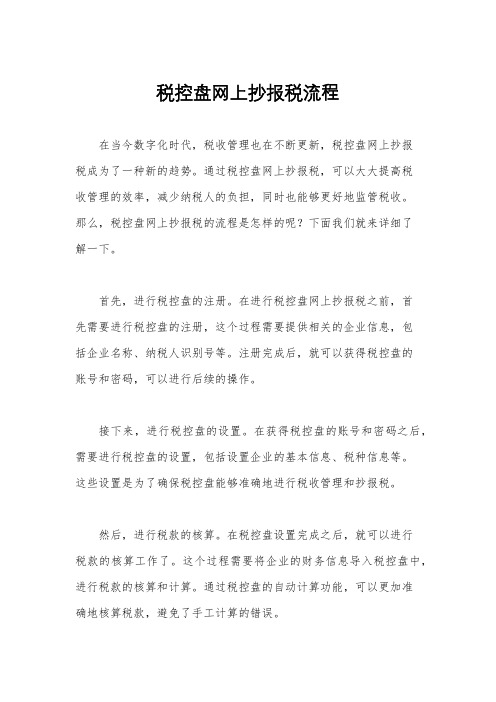
税控盘网上抄报税流程在当今数字化时代,税收管理也在不断更新,税控盘网上抄报税成为了一种新的趋势。
通过税控盘网上抄报税,可以大大提高税收管理的效率,减少纳税人的负担,同时也能够更好地监管税收。
那么,税控盘网上抄报税的流程是怎样的呢?下面我们就来详细了解一下。
首先,进行税控盘的注册。
在进行税控盘网上抄报税之前,首先需要进行税控盘的注册,这个过程需要提供相关的企业信息,包括企业名称、纳税人识别号等。
注册完成后,就可以获得税控盘的账号和密码,可以进行后续的操作。
接下来,进行税控盘的设置。
在获得税控盘的账号和密码之后,需要进行税控盘的设置,包括设置企业的基本信息、税种信息等。
这些设置是为了确保税控盘能够准确地进行税收管理和抄报税。
然后,进行税款的核算。
在税控盘设置完成之后,就可以进行税款的核算工作了。
这个过程需要将企业的财务信息导入税控盘中,进行税款的核算和计算。
通过税控盘的自动计算功能,可以更加准确地核算税款,避免了手工计算的错误。
接着,进行税款的申报。
在税款核算完成之后,就可以进行税款的申报工作了。
通过税控盘网上抄报税,可以将企业的税款信息直接上报到税务部门,无需再进行纸质申报,大大减少了申报的时间和成本。
最后,进行税款的缴纳。
在税款申报完成之后,就可以进行税款的缴纳工作了。
通过税控盘网上抄报税,可以直接进行税款的网上缴纳,无需再到税务部门进行线下缴纳,方便快捷。
通过以上的流程,可以看出税控盘网上抄报税的操作流程是非常简单和便捷的。
通过税控盘网上抄报税,不仅可以提高税收管理的效率,减少纳税人的负担,还可以更好地监管税收,是一种非常值得推广的税收管理方式。
希望各位企业能够积极尝试,并逐步推广开来。
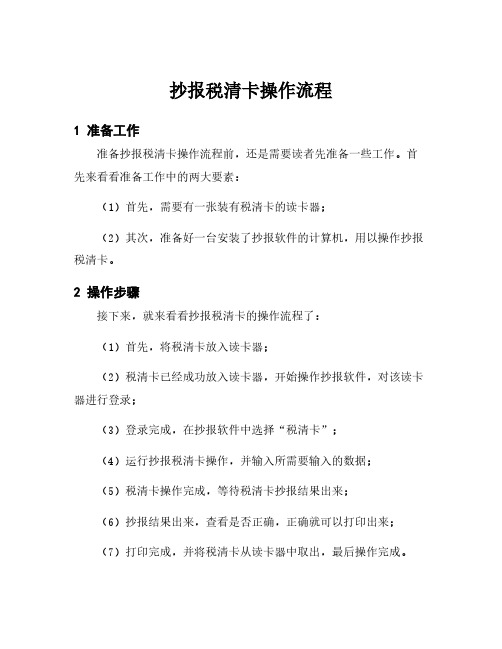
抄报税清卡操作流程
1 准备工作
准备抄报税清卡操作流程前,还是需要读者先准备一些工作。
首先来看看准备工作中的两大要素:
(1)首先,需要有一张装有税清卡的读卡器;
(2)其次,准备好一台安装了抄报软件的计算机,用以操作抄报税清卡。
2 操作步骤
接下来,就来看看抄报税清卡的操作流程了:
(1)首先,将税清卡放入读卡器;
(2)税清卡已经成功放入读卡器,开始操作抄报软件,对该读卡器进行登录;
(3)登录完成,在抄报软件中选择“税清卡”;
(4)运行抄报税清卡操作,并输入所需要输入的数据;
(5)税清卡操作完成,等待税清卡抄报结果出来;
(6)抄报结果出来,查看是否正确,正确就可以打印出来;
(7)打印完成,并将税清卡从读卡器中取出,最后操作完成。
3 注意事项
在操作抄报税清卡时,除了要注意上方的操作流程外,还需要注意一些事项:
(1)税清卡放入读卡器前,要彻底清洗干净;
(2)装载税清卡的计算机上不能存在病毒,且要确保计算机通过了病毒扫描;
(3)操作时,要确保计算机、税务机构和读卡器之间是稳定的无线链接;
(4)多次抄报税清卡时,数据从多个渠道核对一下;
(5)在审核抄报结果时,确保抄报的内容完整无误。
4 总结
以上便是抄报税清卡操作的流程,比较简单粗暴,且容易操作,大家可先看看操作步骤,然后结合注意事项一起进行操作,就可以顺利完成税清卡抄报了。

抄报税清卡操作流程在进行抄报税清卡操作之前,首先需要确保自己已经具备了相关的税务知识和操作技能。
接下来,我将为大家介绍抄报税清卡的具体操作流程,希望对大家有所帮助。
第一步,准备工作。
在进行抄报税清卡操作之前,需要先准备好相关的文件和资料。
包括但不限于纳税申报表、财务报表、纳税人识别号等。
确保这些资料的准确性和完整性,以免在操作过程中出现错误。
第二步,登录系统。
在准备工作完成之后,需要登录税务系统进行抄报税清卡操作。
在登录时需要输入正确的用户名和密码,确保自己有权限进行相关操作。
第三步,选择功能。
登录系统后,需要选择相应的功能模块进行抄报税清卡操作。
根据自己的具体情况和需求,选择相应的功能模块进行操作。
第四步,填写信息。
在选择功能模块之后,需要填写相关的信息。
包括但不限于纳税申报表的相关信息、财务报表的相关信息等。
在填写信息时需要确保准确无误,以免在后续的操作中出现问题。
第五步,核对信息。
在填写信息完成之后,需要核对所填写的信息。
确保所填写的信息准确无误,没有遗漏和错误。
只有在信息核对无误之后,才能进行下一步的操作。
第六步,提交申报。
在核对信息无误之后,需要提交相关的申报表。
确保所提交的申报表准确无误,符合相关的法律法规和规定。
第七步,打印凭证。
在提交申报表之后,需要打印相关的凭证。
确保所打印的凭证准确无误,作为自己申报的有效证明。
第八步,备份资料。
在整个抄报税清卡操作完成之后,需要及时备份相关的资料。
确保备份的资料完整性和安全性,以备日后查阅和核对。
以上就是抄报税清卡操作的具体流程,希望对大家有所帮助。
在进行操作时,需要严格按照流程进行,确保操作的准确性和规范性。
同时,也需要不断学习和提升自己的税务知识和操作技能,以应对日益复杂的税收环境。
希望大家能够顺利完成抄报税清卡操作,谢谢!。

税控盘清卡操作流程税控盘是指纳税人在开具发票时使用的一种设备,它能够记录每一笔交易的信息,并将相关数据传输至税务部门,以实现发票的开具和管理。
税控盘在日常使用中需要进行清卡操作,以确保其正常运行。
接下来,我们将介绍税控盘清卡的操作流程。
首先,准备工作。
在进行税控盘清卡操作之前,我们需要做好一些准备工作。
首先,确保税控盘处于正常工作状态,并且已经连接好了相关的设备和电源。
其次,准备好清卡所需的工具和材料,如清卡卡片、清卡工具等。
其次,进行清卡操作。
首先,打开税控盘的盖子,找到清卡卡槽。
然后,将清卡卡片插入清卡卡槽中,确保插入的方向正确。
接着,按照税控盘清卡操作说明,进行清卡操作。
在清卡过程中,需要注意保持清卡卡片的稳定,避免在操作过程中产生摩擦或其他损坏。
清卡操作完成后,及时将清卡卡片取出,并关闭税控盘的盖子。
然后,按照清卡操作说明,进行后续的操作,如重新启动税控盘、进行测试打印等,以确保税控盘的正常运行。
最后,进行清理和整理。
在完成税控盘清卡操作后,我们需要对清卡卡片和清卡工具进行清理和整理。
首先,将清卡卡片放回原来的包装中,并妥善保存起来,以备下次使用。
其次,对清卡工具进行清洁和整理,确保下次使用时能够正常使用。
总结,税控盘清卡操作是保证税控盘正常运行的重要步骤,正确的清卡操作流程能够有效地保护税控盘,确保其长期稳定运行。
在进行清卡操作时,需要严格按照清卡操作说明进行操作,避免因操作不当而导致税控盘出现故障。
同时,我们也需要定期对税控盘进行清卡操作,以确保其长期稳定运行。
希望本文介绍的税控盘清卡操作流程能够对大家有所帮助。

抄税报税清卡流程税报税清卡流程通常包括以下几个步骤:清点资产、仔细检查账目、准备所需文件、填写纳税申报表、缴纳税款和备份文件。
下面是一个简单的抄税报税清卡流程,旨在帮助个人或企业完成税务报税工作。
1. 清点资产在开始抄税报税清卡流程之前,首先需要清点所有资产。
这包括银行账户、现金、股票、房地产、车辆等所有财产。
确保记录所有资产的准确价值和来源。
2. 仔细检查账目接下来,检查所有财务账目,确保所有的交易和收支都记录准确。
这包括银行对账单、收据、发票等财务文件。
如发现任何不符或错误的地方,应及时更正。
3. 准备所需文件在填写纳税申报表之前,需要准备一些必要的文件,包括个人或企业的身份证明、纳税人识别号、收入证明文件、扣除费用和捐赠证明等。
确保这些文件是真实有效的。
4. 填写纳税申报表根据个人或企业的情况,选择相应的纳税申报表进行填写,确保填写正确的信息。
这包括个人所得税申报表、企业所得税申报表、增值税申报表等。
填写过程中要注意将各项收入和支出计算准确,并根据规定计算出应交纳的税款。
5. 缴纳税款在填写完纳税申报表后,根据计算结果,确定应交纳的税款金额。
在规定的期限内,将税款按照要求缴纳给税务机关。
可以选择线上缴税或线下缴税,根据实际情况选择适合的方式。
6. 备份文件在完成税款缴纳后,务必备份所有相关文件。
这包括纳税申报表、账目清单、相关收据和凭证等。
备份文件是为了将来可能的审计、查询等需要提供文件的情况做准备。
需要注意的是,抄税报税清卡流程可能会因地区和具体情况而有所不同。
因此,在进行任何操作之前,最好先了解当地税务部门的相关政策和规定,并咨询专业的税务顾问或会计师的建议。
熟悉相关法律法规,遵守纳税义务,是保证税务处理顺利进行的重要前提。

税控盘网上抄报税流程现在,越来越多的企业和个人选择通过税控盘网上抄报税,这不仅方便快捷,还能够减少纸质报税的繁琐过程。
下面,我们将详细介绍税控盘网上抄报税的流程,希望能够帮助大家更好地了解和掌握这一操作方法。
首先,准备好必要的材料。
在进行税控盘网上抄报税之前,我们需要准备好相关的纳税申报表、财务报表、税控盘软件及相关的数字证书等。
这些材料是进行网上抄报税的基本条件,确保我们能够顺利地完成整个流程。
接下来,安装并设置税控盘软件。
在准备好必要的材料之后,我们需要按照税控盘软件的安装指引,将软件安装到电脑上,并进行相应的设置。
这些设置包括税控盘的账号注册、数字证书的绑定、税务局信息的录入等。
只有完成了这些设置,我们才能够正常地进行网上抄报税的操作。
然后,进行纳税申报。
在安装和设置好税控盘软件之后,我们就可以开始进行纳税申报了。
首先,我们需要选择相应的纳税申报表,然后填写相关的纳税信息和财务信息。
在填写过程中,需要确保所填写的信息准确无误,以免出现错误导致纳税申报不成功。
最后,提交并打印相关凭证。
在完成纳税申报之后,我们需要将填写好的申报表提交到税务局进行审核。
审核通过之后,我们可以在税控盘软件上生成相关的税务凭证,并进行打印保存。
这些凭证包括纳税申报表、税务缴款通知书等,是纳税记录的重要证明。
总的来说,税控盘网上抄报税的流程并不复杂,只要我们按照规定的步骤进行操作,就能够顺利地完成整个过程。
通过网上抄报税,不仅能够提高纳税效率,还能够减少纸质报税的成本和资源消耗,是一种现代化的纳税方式。
希望大家能够根据本文提供的信息,更好地掌握税控盘网上抄报税的流程,为自己的纳税工作提供便利。

航天税控盘抄报税流程网上抄报1、登陆系统:将金税盘插入计算机的usb口上,双击“开票软件”图标。
2、远程抄报启动“开票软件”输入“用户密码”和“证书口令”--点击“登陆”进入开票软件。
开票用计算机连接互联网状态下,征期内进入开票系统,系统自动进行“上报汇总”工作。
可在“报税处理---状态查询”中查看抄税起始日期为本月1日0时0分。
“报税资料”为“有”3、登陆“北京国税办税服务软件”或“网上申报”进行纳税申报。
或4、清零解锁纳税申报系统申报成功后,征期内进入开票软件,系统自动清卡。
、查看是否报税成功:点击“报税处理”--“状态查询”功能点击对应的发票种类“增值税专用发票及增值税普通发票”选项,分别查看“上次报税日期”、“抄税起始日期”、“报税资料”。
“上次报税日期为当月1日00时00分,抄税起始日期为下月1日报税资料为无”,表示“本月已清卡,并成功报税。
”注意:本流程为按月申报纳税人的基本流程,按季申报纳税人非申报月份不需进行“登陆“北京国税办税服务软件”进行纳税申报,报税成功即可进行“清零解锁”纳税人在每月征期结束前,必须进行清零解锁,否则征期后将无法开票。
且不能通过网络在线清卡。
须携带金税盘到税务机关窗口进行清卡操作。
办税厅抄报特定纳税人、因网络等原因影响不能进行网上报税的纳税人,需要使用“办税厅抄报”进行抄税后,携带金税盘到税务机关办税大厅进行报税,操作方法如下:1、点击报税处理中的“办税厅抄报”按钮点击“办税厅抄报”后系统弹出“请选择要抄税的票种”对话框,可按照票种进行抄税。
对话框中显示本企业授权的票种。
选择需要抄税的票种后点击“确定”按钮,弹出“抄税介质”对话框,根据实际情况选择抄税介质,点击“抄税”按钮。
系统提示抄税成功。
持专用设备及税务机关要求的资料到税务机关报税。
注意:点击“办税厅抄报后”不能再进行网上抄报,必须持抄有报税资料的金税盘到税务机关办税大厅进行报税。
2、大厅报税携带金税盘、税务登记证到所属办税服务厅进行税控盘数据接收操作。

般纳税人抄税报税清卡流程及操作GE GROUP system office room 【GEIHUA16H-GEIHUA GEIHUA8Q8-一般纳税人抄税、报税、清卡流程及操作一、一般纳税人抄报税须知1、一般纳税人可利用互联网完成网上抄报税工作,主要涉及到三个软件:(1)防伪税控开票系统(2)企业电子报税管理系统(3)龙山税友网上抄报税系统2、需要使用的硬件:(1)税控IC卡(2)CA数字证书(3)U盘3、一般纳税人抄报税主要流程为:开票系统抄税--→电子报税管理系统生成申报盘--→网上抄税、申报、清卡。
二、防伪税控系统抄税1、登陆防伪税控开票系统,点击“报税处理”按钮,如下图:2、点击“抄税处理”3、看到选项栏为“本期资料”,点击“确定”4、抄税成功三、使用“企业电子报税管理系统”生成申报盘(一)打开电子申报系统,完成上月抄报税的完税工作点击“纳税申报”——“申报主界面”进入申报主界面,点击“完税”(二)读入销项、进项数据1、读入税控系统开票数据登陆防伪税控开票系统,点击“发票查询”按钮,如下图:2、选择当前需要导入发票的对应月份,假如当前需要导入12月份的发票数据,则选择“本年12月份”,按下“确定”按钮,如下图:3、按下“确定”按钮后出现当前月份对应发票的记录查询窗口:4、登陆企业电子报税管理系统,通过“销项发票管理中”中的“从界面读发票数据(一机多票)”菜单读取发票数据。
图示如下5、进入该菜单后出现如下的操作界面:6、点击“读发票查询界面”,数据读取完毕,系统自动切换操作窗口。
如下图:这时点击“保存”按钮,系统自动对当前读取的发票记录进行校验和保存处理。
请用户注意,如果在发票记录读取后出现“发票税目不正确”的提示,请用户在“系统税目初始化”中进行发票税目的修改和更新后再执行“读发票查询界面”的操作。
7、导入进项发票认证文件点击左上角的“读入RZ00102(N)”选取认证结果文件。
(三)生成附列资料表及增值税申报主表,生成申报盘,备份。

远程抄报税及清卡把持步伐之马矢奏春创作
创作时间:二零二一年六月三十日
航天金税开票系统如何进行远程抄报税
1、进入开票系统,点击菜单栏上的“报税处置”
弹出报税处置对话框
2、点击“抄税处置”,弹出如下对话框,默认的是本期资料,点击“确定”
3、点击确定后显示的是正在将资料向税局上传,耐心等候一会儿弹出如下对话框,
点击“确定”抄税部份就算完成了
4、接下来进行报税资料上传,点击菜单栏上的“远程抄报”模块,弹出对话框
5、点击“报税状态”弹出如下对话框,然后点击“确定”
6、点击“远程报税”模块,显示资料正在向税局上传,稍等会儿会
弹出如下对话框,然后点击“确定”
7、稍等一下,点击“报税结果”模块,弹出以下对话框
处置状态为“已处置”,且毛病号为“271D”说明上传胜利
8、进行电子申报的网上报税,然后点击“报税结果”,如果报税结果为“报税胜利”且毛病号为“0000”.说明防伪税控开票数据与电子申报比对胜利,可以进行清卡把持.(清卡之前这一步一定得做)
9、下一步清卡把持,点击“远程抄税”模块,弹出远程抄税对话框后点击“报税状态”按钮,看到
然后点击“清卡把持”按钮,稍等片刻后弹出
清卡把持已经完成了,接着可以检查一下刚才的把持是否确实清卡了,点击“报税处置”模块下的“状态查询”,“报税资料”项酿成“无”如下图:
注意:每次进入“远程抄税”模块都必需把持“报税状态”后才华进行后面功能的把持。
不会报税清卡看这里,手把手教你税控盘抄报处理!
温馨提示:现在是9月初,昨天给大家讲了金税盘的报税清卡!今天给大家讲一下税控盘的报税清卡,具体方法如下:
9月一般纳税人抄报税的流程:先在开票软件【上报汇总】数据—然后在增值税纳税申报系统【上传增值税纳税申报表】—最后再回开票软件进行【反写】。
一般纳税人9月征期抄报税操作方法第一步:进入开票软件,点击报税处理——网上抄报。
第二步:点击【上报汇总】,向税务机关提交开票数据,初次点击上报汇总的时候会提示让设置网上抄报的密码,建议设置为123456,以后再抄报,就无需再输入了。
提醒:无论您单位有没有开具过此类发票,也无论有没有购买过对应的发票,只要在税控盘中存在的发票类型,都必须在征期的时候点击【上报汇总】,主分机结构的也同样适用,所有的税控盘当中的所有票种,都必须统一点击【上报汇总】。
第三步:登录国税办税平台,填写上传增值税纳税申报报表。
第四步:【反写】,第三步操作成功之后,打开开票软件,点击报税处理——网上抄报,统一点击【反写】,有多少种发票,就点击多少次【反写】,同样的,主分机也是一样的操作,所有的发票都反写成功,那么本开票机就抄税成功。
提醒:因开票软件有自动反写的功能,如您打
开【网上抄报】发现开票截止时间已经是10月份,那么就无需操作反写了。
如何判断反写成功:同样在网上抄报界面,只需查看【开票截止时间】,对应的发票种类下方的开票截止时间只要是【下月征期的最后一天】,就证明反写成功了。
小规模纳税人9月征期抄报税操作方法第一步:进入开票软件,点击报税处理——网上抄报。
第二步:点击【上报汇总】,向税务机关提交开票数据,初次点击上报汇总的时候会提示让设置网上抄报的密码,建议设置为123456,以后再抄报,就无需再输入了。
第四步:【反写】,第三步操作成功之后,打开开票软件,点击报税处理——网上抄报,点击【反写】
提醒:因开票软件有自动反写的功能,如您打开【网上抄报】发现开票截止时间已经是10月份,那么就无需操作反写了。
如何判断反写成功:同样在网上抄报界面,只需查看【开票截止时间】,对应的发票种类下方的开票截止时间只要是【下月征期的最后一天】,就证明反写成功了。
如果在退出软件的时候提示抄报状态未抄报,说明您还没有抄报成功,按照上述步骤进行抄报工作即可。
注意:月初抄报用户较多,可能造成抄报不成功,您可避开高峰期,错峰抄报税
提供一机多票系统,也就是一台电脑可以安装多个企业的开票软件!有需要的可以联系王老师:!重要优惠:王老
师为广大企业用户提供更优质的联想税控电脑和富士通DPK、航天系列税控发票打印机,上门安装,终生维护,价格优惠!并负责税务系统的安装和数据迁移等!需要的联系王老师,电话!新上户开通网上认证,不用去大厅排队认证,找王老师!。